Pivot-Diagramm in Excel
Ein Schwenk Diagramm ist die visuelle Darstellung einer Pivot-Tabelle in Excel. Pivot Tabellen und Pivot-Tabellen sind miteinander verbunden.
Im folgenden finden Sie eine zweidimensionale Pivot-Tabelle zu finden. Zurück zur Pivot-Tabellen zu lernen, wie diese Pivot-Tabelle zu erstellen.
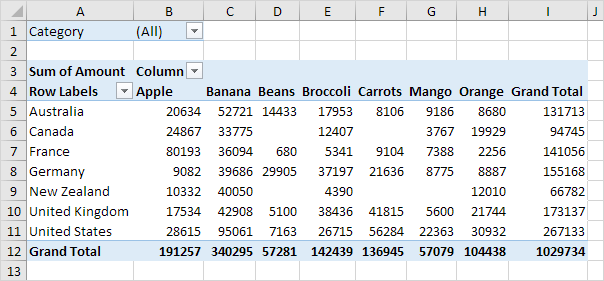
Insert Pivottabelle
Um eine Drehtabelle einzufügen, führen die folgenden Schritte aus.
Klicken Sie auf 1. beliebige Zelle innerhalb der Pivot-Tabelle.
-
Auf der Registerkarte Analysieren in der Gruppe Extras auf PivotChart-.

Das Diagramm einfügen Dialogfeld erscheint.
-
Klicken Sie auf OK.
Im Folgenden finden Sie die Pivot-Diagramm finden. Diese Pivot-Chart überrascht und Ihren Chef beeindrucken.
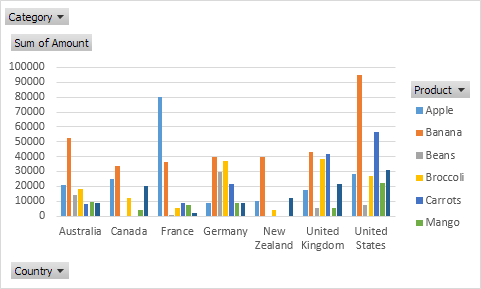
Hinweis: alle Änderungen an den Dreh Diagramm vornehmen, werden sofort in der Pivot-Tabelle und umgekehrt reflektiert.
Filter Pivot-Diagramm
Um diesen Schwenk chart Filter, führt die folgenden Schritte aus.
-
Verwenden Sie die Standardfilter (Dreiecke neben Produkt und Land).
Verwenden Sie zum Beispiel das Land Filter, um nur die Gesamtmenge jeder in die Vereinigten Staaten exportiert Produkt zu zeigen.
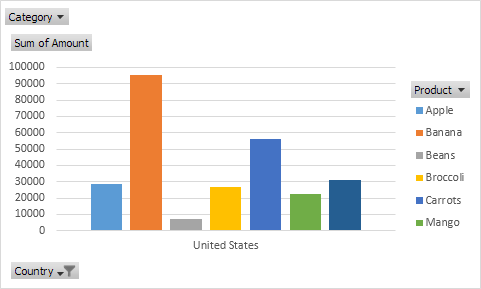
-
das Land Filter entfernen.
-
Weil wir das Feld Kategorie auf den Filter-Bereich hinzugefügt haben, können wir diese Pivot-Diagramm (und Pivot-Tabelle) Nach Kategorie filtern. Verwenden Sie zum Beispiel die Kategorie-Filter nur das Gemüse in jedem Land exportiert zu zeigen.
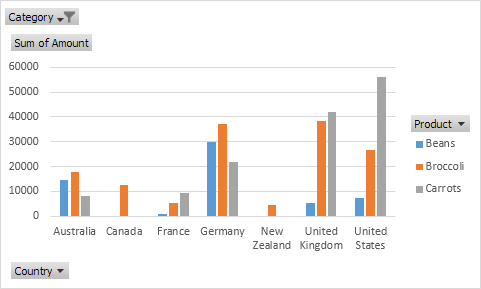
ändern Pivot-Diagrammtyp
Sie können jederzeit auf eine andere Art von Dreh Diagramm ändern.
-
Wählen Sie das Diagramm.
-
Wählen Sie auf der Registerkarte Entwurf in der Gruppe Typ, klicken Sie auf Typ ändern Chart.
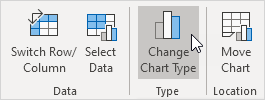
-
Wählen Sie Pie.
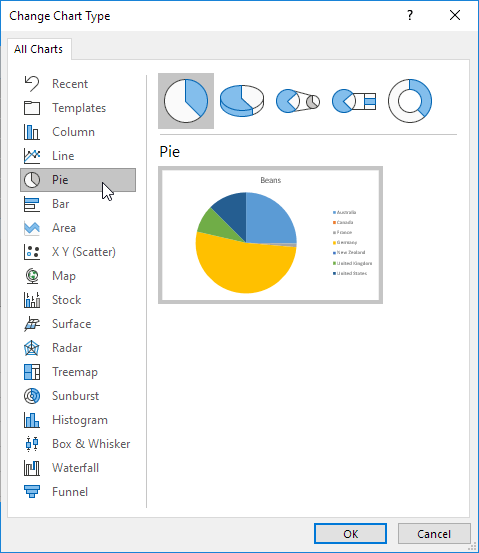
-
Klicken Sie auf OK.
Ergebnis:
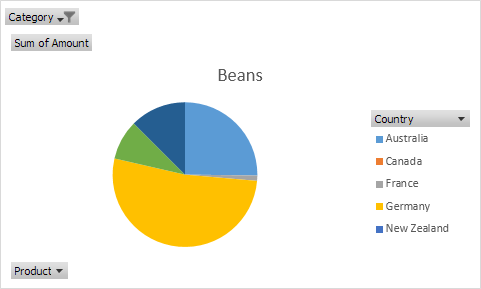
Hinweis: Tortendiagramme immer eine Datenreihe verwenden (in diesem Fall, Bohnen). Um eine Pivot-Diagramm eines Landes zu bekommen, tauschen die Daten über die Achse. Wählen Sie zunächst das Diagramm. Als nächstes wird auf der Registerkarte Entwurf in der Gruppe Daten, Zeile / Spalte wechseln klicken.